mysql_8.0.15_winx64 链接:https://pan.baidu.com/s/1bDTaEPdFvvtlECksViSJGw 提取码:zi1l
一、解压 MySQL8.0.15 压缩包

二、配置 MySQL 环境变量
系统变量--->新建---->变量名为 MYSQL_HOME,变量值为你的路
径名

进入高级系统设置,如下图所示:

配置 mysql 环境变量 (MYSQL_HOME)

配置 path 中 mysql bin 路径 %MYSQL_HOME%\bin

MySQL 配置环境变量配置完成
三、进入 MySQL 压缩包目录下进行配置
添加 my.ini

打开 my.ini 添加内容
复制区
[mysql] # 设置 mysql 客户端默认字符集 default-character-set=utf8 [mysqld] #设置 3306 端口 port = 3306 # 设置 mysql 的安装目录 basedir=E:\MySQL 8.0.15 Winx64(添加自己压缩指定目录的路径) # 设置 mysql 数据库的数据的存放目录 datadir=E:\MySQL 8.0.15 Winx64\data(添加自己压缩指定目录的路径下添加 data 目录)
# 允许最大连接数 max_connections=200 # 服务端使用的字符集默认为 8 比特编码的 latin1 字符集 character-set-server=utf8 # 创建新表时将使用的默认存储引擎 default-storage-engine=INNODB
这个是我的配置 参照我上面的修改就行
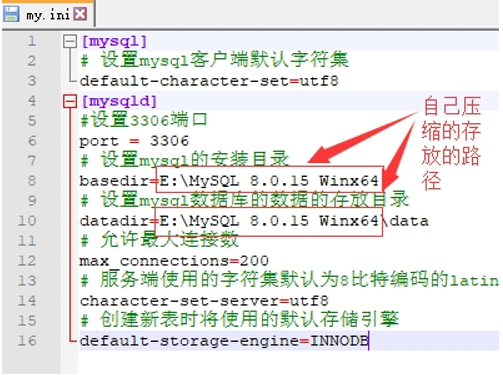
四、安装 MySQL 服务以及初始化
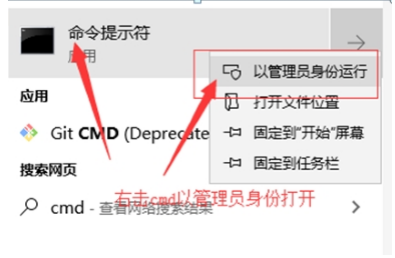
以管理员身份运行 cmd,执行安装 mysql 服务的命令:
mysqld install
我们可以看到服务已经成功安装。
假设这里出现安装不成功,那么就有可能是你之前安装了但是卸
载不完全导致的,所以一定要卸载完整。

再来执行 mysql 初始化的命令:
mysqld --initialize
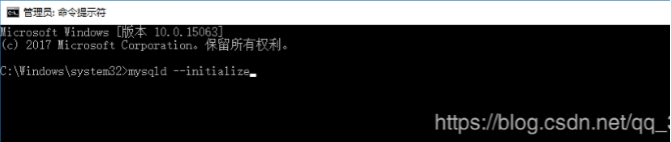
net start mysql

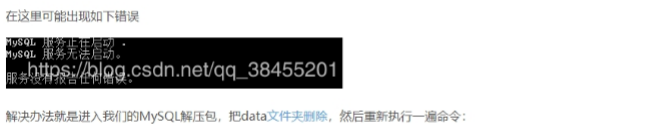
mysqld --initialize

五、初始化密码
cmd 已管理员身份登录
登录 mysql 输入 mysql -u root –p
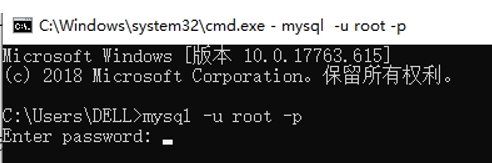
输入登录密码(在data目录下找后缀为err的文件中有初始化密
码,复制 root@localhost: 在该文件中搜索 就能找到这个密码,
然后按照密码输入进去)
修改初始化密码的:
alter user 'root'@'localhost' identified by 'root'
password expire never;
alter user 'root'@'localhost' identified with
mysql_native_password by 'root';
flush privileges;
mysql 此时安装成功了,自己可以在试试用 cmd 进入 mysql 登录
自己修改后的新密码啦。
